
Samarbeta i en delad presentation i Keynote för iCloud
Om du är ägare av en delad presentation eller har blivit inbjuden till att samarbeta kan du, när du har öppnat presentationen, se ändringar som andra gör i realtid, dölja eller visa redigeringar och mycket annat. Antalet personer som redigerar eller visar presentationen (förutom dig) visas invid knappen Samarbeta ![]() i verktygsfältet och deras namn (eller e-postadresser och telefonnummer) visas invid deltagarlistan.
i verktygsfältet och deras namn (eller e-postadresser och telefonnummer) visas invid deltagarlistan.
Acceptera en inbjudan till att samarbeta
När du får en länk till en delad presentation är det ägarens inställningar för åtkomst och behörighet samt vilka versioner av Keynote och macOS som är installerade på datorn som avgör vad som händer när du klickar på länken.
Innan du börjar ska du se till att du uppfyller de lägsta systemkraven för samarbete.
Klicka (eller tryck om du tittar på inbjudan på en iPhone eller iPad) på länken i e-postmeddelandet, meddelandet eller inlägget du fick.
Om du får frågan loggar du in med ditt Apple-ID eller följer alla instruktioner som visas.
Presentationen öppnas enligt följande:
På en Mac: Presentationen öppnas i Keynote för iCloud eller i Keynote för Mac.
På iCloud.com på en Mac eller Windows-dator: Om du är inloggad på iCloud.com öppnas presentationen i Keynote för iCloud och läggs till i din presentationshanterare och på iCloud Drive.
På en iPhone med iOS 14.0 eller senare och Keynote 12.0 eller senare: Presentationen öppnas i Keynote på din enhet och läggs till i presentationshanteraren.
På en iPad med iPadOS 14.0 eller senare och Keynote 12.0 eller senare: Presentationen öppnas i Keynote på din enhet och läggs till i presentationshanteraren.
På en Android-enhet, eller en enhet utan iOS 14.0, iPadOS 14.0, eller senare, och Keynote 12.0 eller senare: Presentationen öppnas i en kompatibel webbläsare där du kan se men inte redigera den.
Om du inte kan öppna en presentation som har delats med dig är det möjligt att e-postadressen eller telefonnumret som användes för att bjuda in dig inte är associerat med ditt Apple-ID. Logga in med ditt Apple-ID och följ sedan instruktionerna för att verifiera din e-postadress och associera den med ditt Apple-ID. Sedan klickar du på den delade presentationslänken igen.
Obs! Om du inte vill associera din e-postadress med ditt apple-ID kan du istället be ägaren av den delade presentationen att bjuda in dig på nytt med en e-postadress eller ett telefonnummer som redan är associerat med ditt Apple-ID.
Samarbeta i en delad presentation
Öppna den delade presentationen.
Om du inte ser den presentation du letar efter i presentationshanteraren, klickar du på länken i e-postmeddelandet, meddelandet eller inlägget som du har fått och loggar in med ditt Apple-ID om du uppmanas till det.
Om du inte kan öppna presentationen läser du Acceptera en inbjudan till att samarbeta.
Redigera presentationen.
Redigeringar du och andra gör i presentationen visas i realtid. Markörer och markeringar av text och objekt visas med olika färger för att indikera var andra för närvarande gör ändringar. Flytta pekaren över en markör om du vill se vem som redigerar.
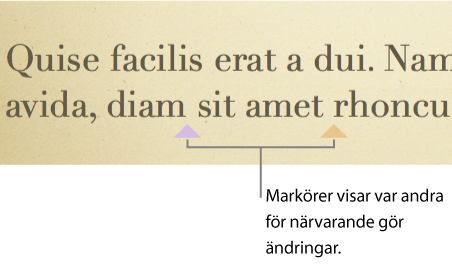
Obs! Om en delad presentation använder formateringskonventioner för ett annat språk än ditt primära språk visas ett meddelande vid presentationens nederkant där det anges vilken formatering som används.
Gör något av följande:
Se vem som arbetar på presentationen: Kicka på knappen Samarbeta
 i verktygsfältet för att se deltagarlistan. Denna visar vilka som har gått med i presentationen och vem som just nu redigerar eller visar den.
i verktygsfältet för att se deltagarlistan. Denna visar vilka som har gått med i presentationen och vem som just nu redigerar eller visar den.Om du är ägaren och åtkomsten är inställd på "Endast personer som du bjuder in" ser du e-postadressen eller telefonnumret (istället för namnet) tillhörande personerna som du bjudit in men som fortfarande inte har öppnat presentationen.
Följ någons redigeringar: Klicka på punkten till höger om namnet för att se var den personen arbetar. Om du inte ser någon punkt, har personen inte öppnat presentationen.
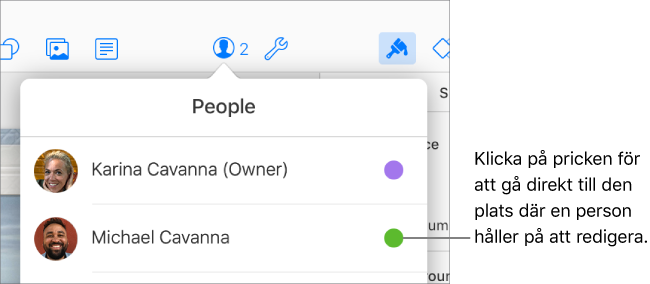
Dölja eller visa aktivitet (markörer eller markeringar med olika färger): Klicka på knappen Visa
 i verktygsfältet, och välj sedan Göm samarbetsaktivitet eller Visa samarbetsaktivitet.
i verktygsfältet, och välj sedan Göm samarbetsaktivitet eller Visa samarbetsaktivitet.
Avstå från en delad presentation
Om du inte längre vill ha åtkomst till en presentation som delades med dig, då kan du ta bort dig själv från deltagarlistan.
Gör något av följande:
När presentationen är öppen: Klicka på knappen Samarbeta
 i verktygsfältet.
i verktygsfältet.I presentationshanteraren: Klicka på Delat (till vänster) och välj sedan presentationen. Klicka på knappen Mer
 och välj sedan Samarbetsinformation.
och välj sedan Samarbetsinformation.
Flytta markören över ditt namn och klicka på de tre punkterna som visas och välj sedan Ta bort mig.
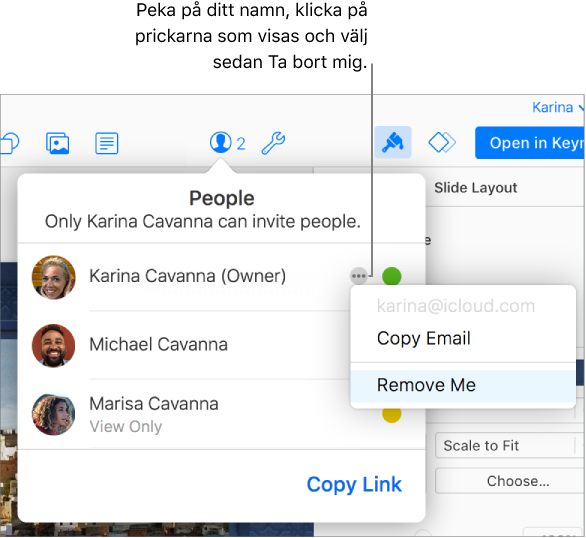
Om du tar bort åtkomsten tas även ditt namn bort från deltagarlistan och tar bort presentationen från din iCloud Drive. Om du åter vill få tillgång till presentationen vid ett senare tillfälle, klickar du på originallänken för att öppna den.
Hitta presentationer som andra har delat med dig
Försök med följande:
Hitta den delade presentationslänken som skickades till dig (i exempelvis originalmejlet eller -texten) och klicka på den.
Om du har öppnat presentationen tidigare klickar du på Delat till vänster om presentationshanteraren och letar reda på presentationen. Om det finns flera delade presentationer än vad som får plats i den aktuella vyn, klickar du på Visa alla i det övre högra hörnet.
Om du raderar en delad presentation från presentationshanteraren och sedan vill visa den på nytt, behöver du bara klicka på originallänken som du fick. Så länge som presentationen fortfarande delas av ägaren visas presentationen igen i presentationshanteraren.